时间:2019-11-29 07:13 来源: www.win10net.com 作者:Win10系统下载
咱们在使用win10系统的时候,经常会跳出一些通知消息,跟win7系统不同,win10通知信息是以桌面横条的方式出现的,一般会在屏幕右下角显示,不过咱们有时候也经常会需要使用屏幕右下角的位置,而那些通知信息的显示影响到了咱们的操作,那么其实咱们可以修改通知信息的位置,现在小编给我们分享一下win10系统修改通知信息的位置吧。

操作步骤:
1、使用“windows徽标键+R”打开“运行”,然后键入“regedit”并按下“回车键”,打开“注册表编辑器”;
2、定位到如下位置:HKEY_CURREnT_UsER\software\Microsoft\windows\CurrentVersion\Explorer;
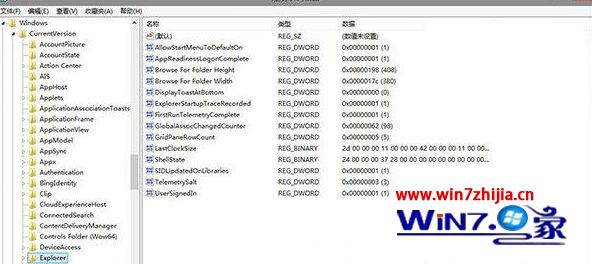
2、在该注册表项,右侧界面中,找到名为“displayToastAtBottom”的dwoRd(32位)值,如果无的话,可以手动创建一个。然后将其键值改为“1”;
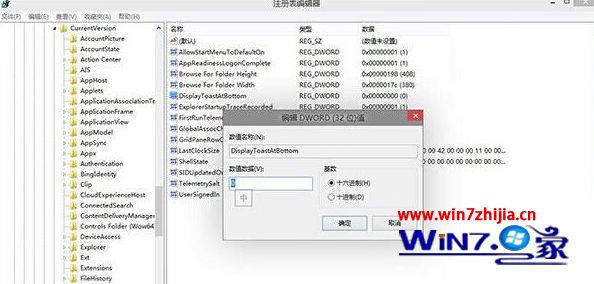
3、然后注销当前网友,并重头登录。便可看到文章开头时的通知信息显示效果。
关于重启文件管理器,咱们可以这样做:
打开的开始菜单空白处,按住“shift+Ctrl”按键的同时点击鼠标右键。然后在出现的菜单中,选中“退出资源管理器”。然后再使用“shift+Ctrl+Esc”组合键打开“任务管理器”,选中“文件”——“运行新任务”,然后写入“explorer.exe”并按下回车键,便可完成资源管理器的重启。
4、怎么还原?只需要将上方的“displayToastAtBottom”dwoRd键值重头修改回“0”,然后按照“步骤3”中提供的办法,重启下资源管理,便可恢复初始状态,如下图所示。看看是不是通知信息又回到原位置去了。

关于win10系统怎样修改通知信息的位置就跟我们详解到这边了,有碰到这样问题的网友们可以按照上面的办法步骤来进行操作吧,希望对我们有所借助。
友情链接